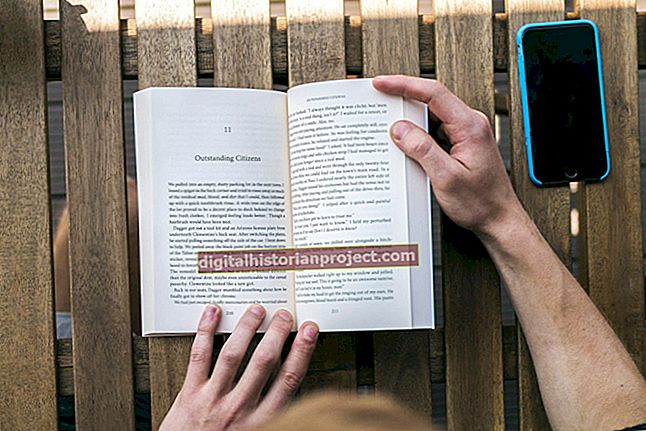Ang mga mas bagong modelo ng mga scanner ng HP at Mac OS X Mountain Lion ay karaniwang gumagana nang maayos nang walang mga isyu. Ang kailangan mo lang gawin ay i-install ang software ng driver ng Mac OS X para sa iyong scanner, at dapat itong gumana nang madali sa anumang software na maaaring ma-access ang scanner. Gayunpaman, minsan, maaaring magkaroon ng isang isyu ng hindi pagtutugma sa software sa isang pag-update ng Mac OS X o HP driver na maaaring maging sanhi ng paghinto ng scanner. I-troubleshoot ito at iba pang mga potensyal na sanhi upang masuri at malutas ang iyong problema.
Muling pag-reboot
Ang tipikal na unang hakbang sa paglutas ng halos anumang problema sa computer ay ang pag-ikot ng kuryente sa mga aparato na hindi gumagana nang maayos sa bawat isa. Sa kasong ito, i-reboot ang parehong Mac at ang scanner. Sa maraming mga kaso, ang isang simpleng ikot ng kuryente ay maaaring i-reset ang bawat panig ng koneksyon upang ang software ay maaaring muling kumonekta at ang scanner ay maaaring gumana muli sa Mac.
I-update ang Mac OS X
Suriin upang makita kung mayroong anumang mga pag-update ng software para sa Mac OS X. Itinutulak ng Apple ang mga pagbabagong ito sa iyong computer kung pinagana mo ang mga abiso; gayunpaman, pinakamahusay na ilunsad ang Mac OS X Mountain Lion App Store at suriin kung mayroong magagamit na pag-update ng operating system. Kung mayroon, i-install ito dahil maaaring maglaman ito ng isang pag-update para sa mga aparatong HP.
I-update ang HP Scanner Driver Software
Kung hindi mo pa nasuri ang website ng HP para sa isang pag-update sa driver, bisitahin ang website ng suporta ng HP at mag-download ng anumang mga bagong driver para sa iyong scanner (link sa Mga Mapagkukunan). Kahit na walang mga pag-update, sulit na i-uninstall at muling mai-install muli ang software ng driver ng HP upang matiyak ang isang malinis na panimulang punto para sa iyong mga pagsubok.
Tanggalin at I-reachach ang Scanner
Kung ang iyong scanner ay konektado sa iyong wireless network, kung minsan ay maaaring may mga salungatan sa IP address o iba pang mga isyu sa pagkakakonekta. Tanggalin ang scanner sa pamamagitan ng pagpunta sa Mga Kagustuhan sa System at paglo-load ng pahina na "I-print at I-scan," pagkatapos ay pag-click sa pangalan ng iyong scanner at pagpindot sa pindutang "-". Idagdag ang scanner pabalik sa listahan sa pamamagitan ng pag-click sa pindutang "+" at pagsunod sa mga tagubilin ng wizard.